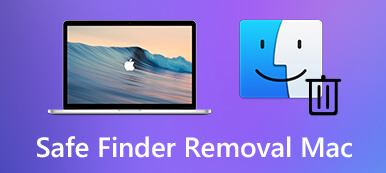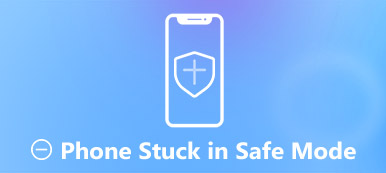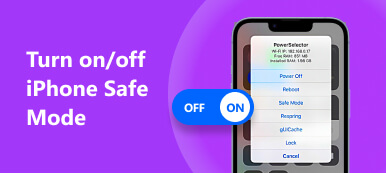本指南將討論 Mac 上的安全模式。 眾所周知,PC 用戶可以將他們的計算機啟動到安全模式以解決各種軟件問題,例如軟件崩潰、系統凍結等。 Apple 也在 Mac 啟動選項中加入了安全模式。 此外,它可以幫助您確定問題是否是由軟件或第三方應用程序引起的。 繼續閱讀以學習 如何以安全模式啟動 Mac.

第 1 部分:什麼是 Mac 安全模式?
安全模式,也稱為安全啟動,在 Mac 上是必不可少的。 當您在安全模式下啟動 Mac 時,計算機只運行基本軟件和進程,而無需加載大量模塊,如視頻驅動程序、音頻或網絡。 遇到問題時建議使用,例如:
- 1. Mac 在啟動過程中死機。
- 2. 打開應用程序時,Mac 不斷崩潰。
- 3. Mac 運行很慢。
- 4. 從命令行進行故障排除。
- 5. 使用 Apple Diagnostics 測試硬件。
第 2 部分:如何在安全模式下啟動 Mac
不像 在 iPhone 上開啟安全模式在安全模式下啟動 Mac 並不是很困難,但對於 Intel 和 Apple 矽 Mac 機器,步驟有點不同。下面我們分別來示範流程:
如何在安全模式下啟動 Intel Mac

步驟1轉到 蘋果 菜單並選擇 重新啟動。 按住 轉移 在機器開機時按鍵盤上的鍵。
步驟2接下來,您將看到 Apple 標誌出現在您的屏幕上。 釋放 轉移 鍵,直到您獲得登錄窗口
步驟3 輸入您的帳戶和密碼。 如果您打開了 FileVault,請再次登錄。
如何以安全模式啟動 Apple Silicon Mac
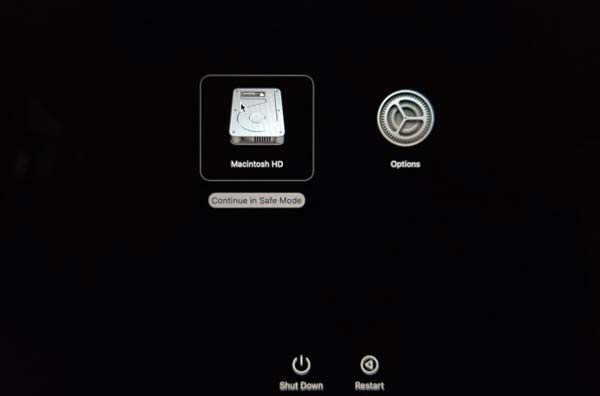
步驟1 要以安全模式啟動 M1 Mac,請按住 強大能力 按鈕,直到您看到啟動選項
步驟2 選擇你的啟動盤,長按 轉移 鍵,然後單擊 在安全模式下繼續.
步驟3 現在,釋放 轉移 鍵,您的 Mac 現在處於安全模式。
備註:要了解 Mac 的芯片,請轉到 Apple 菜單,選擇 關於本機。 如果你看到 蘋果M1 ,在 Chip 部分,您的 Mac 是 Apple 芯片。 如果您在 處理器 部分,你的機器有一個英特爾芯片。
如何在安全模式下確認 Mac
以安全模式啟動 Mac 後,您應該會在屏幕右上角看到安全啟動。 如果您不確定,有一種方法可以檢查 Mac 的狀態。
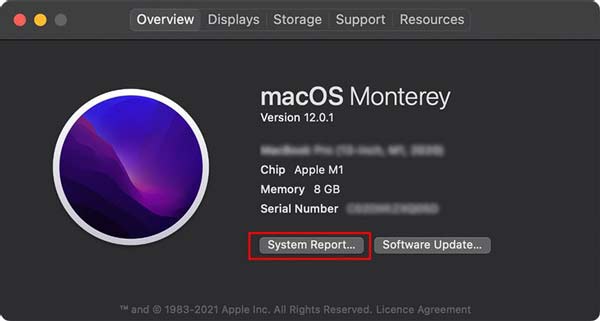
步驟1 前往 蘋果 菜單,然後選擇 關於這台Mac.
步驟2 點擊 System Report 按鈕在 概述 標籤。
步驟3 選擇 軟體 從彈出窗口的左側輸入,你應該看到 安全 在 引導模式 部分。
額外提示:如何退出 Mac 安全模式
排除故障後,選擇 重新啟動 來自 蘋果 菜單。 下次您的計算機啟動時,它將以正常模式啟動,但不會以安全模式啟動。
相關新聞:
如何在 Mac 上刪除 Safari、Chrome、Firefox 和更多瀏覽器歷史記錄
推薦:最好的 Mac 清潔器

以安全模式啟動 Mac 的主要目的是進行故障排除。 但是,這並不是在 Mac 上修復軟件問題的唯一方法。 此外,您仍然需要一些技術技能才能在安全模式下進行故障排除。 Apeaksoft Mac Cleaner 是正常模式下最好的 Mac 清潔工具。

4,000,000 +下載
快速清理系統垃圾和應用緩存。
從 Mac 中刪除病毒和惡意軟件。
管理私人文件並刪除重複文件。
在正常模式下修復 Mac 上的軟件問題。
第 3 部分:有關以安全模式啟動 Mac 的常見問題解答
為什麼我的 Mac 只能在安全模式下啟動?
在 Mac 上啟動進入恢復模式,選擇 磁盤工具 在工具窗口中,選擇您的硬盤驅動器設備 磁盤工具 側邊欄,然後選擇 1分區 來自 分區佈局 菜單 分 標籤。 點擊 選項 按鈕,選擇 GUID,然後點擊 登記. 重新啟動 Mac,它應該進入正常模式。
Mac 安全模式與恢復模式相同嗎?
它們是不同的,儘管它們都可用於修復 Mac 上的軟件問題。
如何修復無法啟動的Mac?
如果您的 Mac 無法啟動,您可以在安全模式下啟動它。 如果它在安全模式下運行良好,則問題是由第三方應用程序引起的。 如果不是,則說明您的硬件有問題。
結論
本指南討論瞭如何在安全模式下啟動 Mac。 無論您使用的是英特爾 Mac 還是 Apple 矽 Mac,您都可以按照我們的指南進入安全模式並做您想做的事。 如果您不喜歡它,請嘗試使用 Apeaksoft Mac Cleaner 來解決 Mac 上的軟件問題。 更多問題? 請隨時通過在此帖子下方留言與我們聯繫。



 iPhone數據恢復
iPhone數據恢復 iOS系統恢復
iOS系統恢復 iOS數據備份和還原
iOS數據備份和還原 iOS屏幕錄像機
iOS屏幕錄像機 MobieTrans
MobieTrans iPhone轉移
iPhone轉移 iPhone橡皮擦
iPhone橡皮擦 WhatsApp轉移
WhatsApp轉移 iOS解鎖
iOS解鎖 免費HEIC轉換器
免費HEIC轉換器 iPhone 位置轉換器
iPhone 位置轉換器 Android數據恢復
Android數據恢復 故障Android數據提取
故障Android數據提取 Android數據備份和還原
Android數據備份和還原 手機轉移
手機轉移 數據恢復
數據恢復 藍光播放器
藍光播放器 Mac Cleaner
Mac Cleaner DVD刻錄
DVD刻錄 PDF 轉換
PDF 轉換 Windows密碼重置
Windows密碼重置 手機投影
手機投影 視頻轉換器最終版
視頻轉換器最終版 視頻編輯
視頻編輯 屏幕錄像大師
屏幕錄像大師 PPT到視頻轉換器
PPT到視頻轉換器 幻燈片製作
幻燈片製作 免費視頻轉換器
免費視頻轉換器 免費屏幕錄像機
免費屏幕錄像機 免費HEIC轉換器
免費HEIC轉換器 免費視頻壓縮器
免費視頻壓縮器 免費的PDF壓縮器
免費的PDF壓縮器 免費音頻轉換器
免費音頻轉換器 免費錄音機
免費錄音機 免費視頻喬伊納
免費視頻喬伊納 免費圖像壓縮器
免費圖像壓縮器 免費背景橡皮擦
免費背景橡皮擦 免費圖像升頻器
免費圖像升頻器 免費水印去除劑
免費水印去除劑 iPhone屏幕鎖
iPhone屏幕鎖 拼圖立方體
拼圖立方體